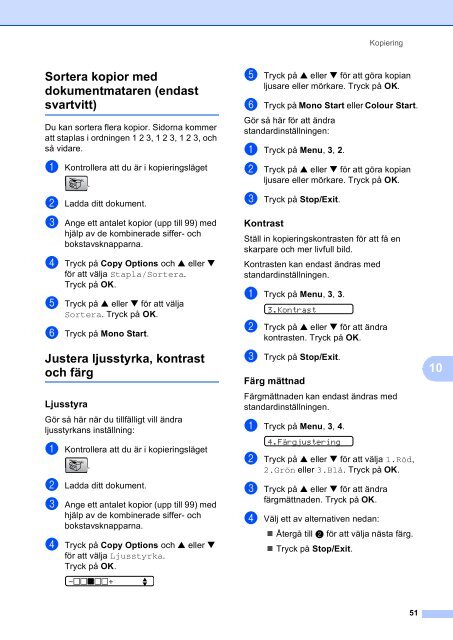Menu - Brother
Menu - Brother
Menu - Brother
Create successful ePaper yourself
Turn your PDF publications into a flip-book with our unique Google optimized e-Paper software.
Sortera kopior med<br />
dokumentmataren (endast<br />
svartvitt) 10<br />
Du kan sortera flera kopior. Sidorna kommer<br />
att staplas i ordningen 1 2 3, 1 2 3, 1 2 3, och<br />
så vidare.<br />
a Kontrollera att du är i kopieringsläget<br />
.<br />
b Ladda ditt dokument.<br />
c Ange ett antalet kopior (upp till 99) med<br />
hjälp av de kombinerade siffer- och<br />
bokstavsknapparna.<br />
d Tryck på Copy Options och a eller b<br />
för att välja Stapla/Sortera.<br />
Tryck på OK.<br />
e Tryck på a eller b för att välja<br />
Sortera. Tryck på OK.<br />
f Tryck på Mono Start.<br />
Justera ljusstyrka, kontrast<br />
och färg 10<br />
Ljusstyra 10<br />
Gör så här när du tillfälligt vill ändra<br />
ljusstyrkans inställning:<br />
a Kontrollera att du är i kopieringsläget<br />
.<br />
b Ladda ditt dokument.<br />
c Ange ett antalet kopior (upp till 99) med<br />
hjälp av de kombinerade siffer- och<br />
bokstavsknapparna.<br />
d Tryck på Copy Options och a eller b<br />
för att välja Ljusstyrka.<br />
Tryck på OK.<br />
-nnonn+ e<br />
Kopiering<br />
e Tryck på a eller b för att göra kopian<br />
ljusare eller mörkare. Tryck på OK.<br />
f Tryck på Mono Start eller Colour Start.<br />
Gör så här för att ändra<br />
standardinställningen:<br />
a Tryck på <strong>Menu</strong>, 3, 2.<br />
b Tryck på a eller b för att göra kopian<br />
ljusare eller mörkare. Tryck på OK.<br />
c Tryck på Stop/Exit.<br />
Kontrast 10<br />
Ställ in kopieringskontrasten för att få en<br />
skarpare och mer livfull bild.<br />
Kontrasten kan endast ändras med<br />
standardinställningen.<br />
a Tryck på <strong>Menu</strong>, 3, 3.<br />
3.Kontrast<br />
b Tryck på a eller b för att ändra<br />
kontrasten. Tryck på OK.<br />
c Tryck på Stop/Exit.<br />
Färg mättnad 10<br />
Färgmättnaden kan endast ändras med<br />
standardinställningen.<br />
a Tryck på <strong>Menu</strong>, 3, 4.<br />
4.Färgjustering<br />
b Tryck på a eller b för att välja 1.Röd,<br />
2.Grön eller 3.Blå. Tryck på OK.<br />
c Tryck på a eller b för att ändra<br />
färgmättnaden. Tryck på OK.<br />
d Välj ett av alternativen nedan:<br />
Återgå till b för att välja nästa färg.<br />
Tryck på Stop/Exit.<br />
51<br />
10